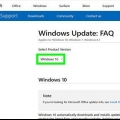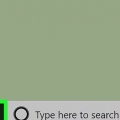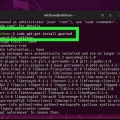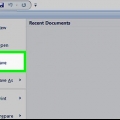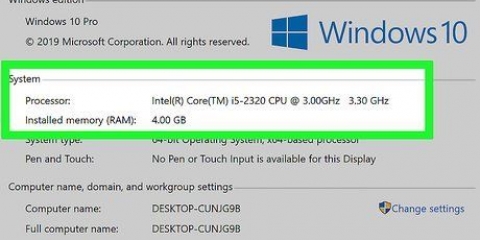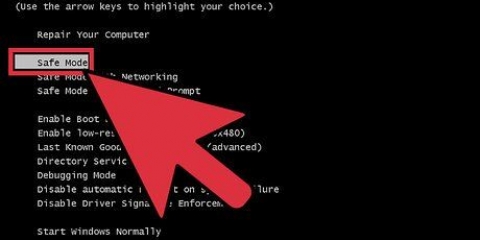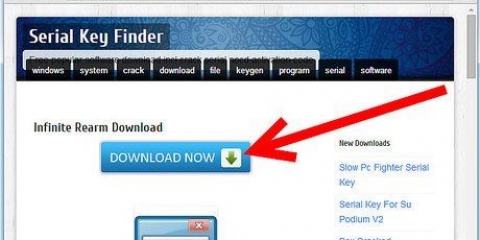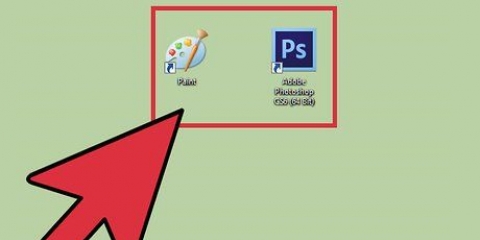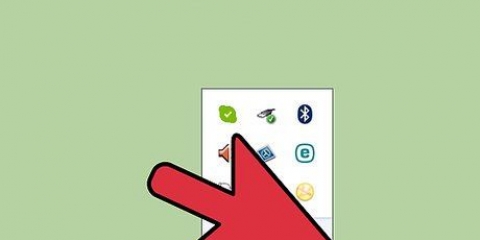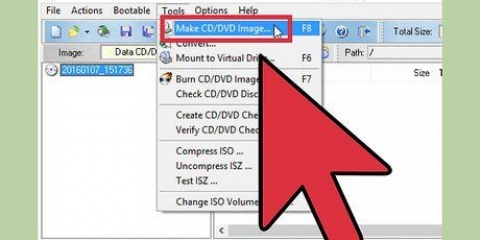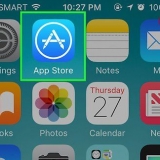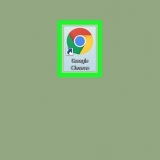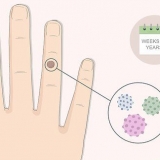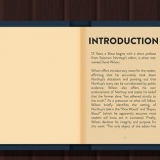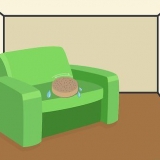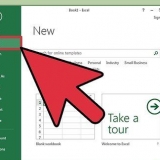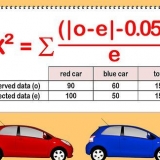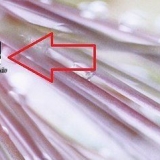Instalar atualizações automaticamente (recomendado): Selecionar esta opção automatizará todo o processo de download e instalação das atualizações. Este recurso só é recomendado se você tiver largura de banda alta ou ilimitada. As atualizações do Windows consistem em arquivos grandes e um download regular pode levar a um alto consumo de dados. Baixe atualizações, mas deixe-me decidir se quero instalá-las: Esta opção só é adequada se você tiver largura de banda suficiente, mas espaço em disco rígido limitado. O Windows baixará as atualizações após as quais você poderá escolher quais atualizações instalar e quais não. Verifique se há atualizações, mas deixe-me decidir se quero fazer o download e instalá-las: Escolha esta opção para permitir que o Windows verifique as atualizações disponíveis, mas deixe a decisão de fazer o download e instalá-las ou não. Nunca verifique se há atualizações (não recomendado): esta opção impede que o Windows pesquise, baixe ou instale atualizações. Escolher esta opção não fará com que o sistema pare de funcionar.

Desabilitar o windows update no windows 7
Contente
Você percebe um consumo significativo de dados, apesar do uso limitado de dados?? Esse uso de dados pode ser causado por atualizações do Windows. O Windows Update (WU) é um serviço da Microsoft que fornece atualizações regulares para componentes do Windows e outros softwares da Microsoft. Essas atualizações podem ser evitadas para evitar o uso significativo de dados. Este artigo mostra como desativar o Windows Update para aproveitar ao máximo sua conexão com a Internet.
Degraus

1. Abra o menu Iniciar
. Clique no logotipo multicolorido do Windows 7 no canto inferior esquerdo da tela. - Você também pode clicar no botão ⊞ Pressione a tecla Win no seu teclado.

2. modelo atualização do Windows. Procurando o termo de pesquisa.

3. Selecione os resultados correspondentes. Você pode encontrar isso na parte superior do menu Iniciar.

4. Abra as configurações do Windows Update. Selecione `Alterar configurações` na parte superior do painel esquerdo.

5. Abra o menu suspenso sob o título `Atualizações importantes`. A lista mostra as diferentes maneiras de gerenciar as atualizações do Windows. As opções são as seguintes:

6. Desabilitar a atualização do Windows. Selecione `Nunca verificar atualizações (não recomendado)` na parte inferior do menu suspenso.

7. Salve suas alterações. Clique no botão cinza OK na parte inferior da página.
Avisos
Desabilitar o Windows Update torna seu computador vulnerável a malware porque você não receberá mais patches de segurança.
Necessidades
- Dispositivo com Windows 7
Artigos sobre o tópico "Desabilitar o windows update no windows 7"
Оцените, пожалуйста статью
Similar
Popular